Android Studio 插件 ADBWifi 无线调试真机
长话短说,步骤如下
- Android Studio 安装插件 ADB Wifi。这一步可以选择AS->Settings->Plugins->Market搜索;或者可以选择去插件官网下载插件文件然后AS->Settings->Plugins->Install from Disk安装本地的插件文件
- 电脑需添加adb的系统path变量,属性值为 C:\XXX\XXXXX\platform-tools (参考下图)
- 将手机和电脑连接到同一个局域网,即是说手机连接到局域网的Wifi
- 在命令行或者AS自带的Terminal框内 输入 adb connect XXX.XXX.X.XXX:5555 (XX部分在手机已经连接Wifi的设置信息中可以看到,5555为固定端口)
- 等待连接成功后,就可以看到真机的设备名了,点击绿三角运行,像平常那般测试吧~
截图信息补充
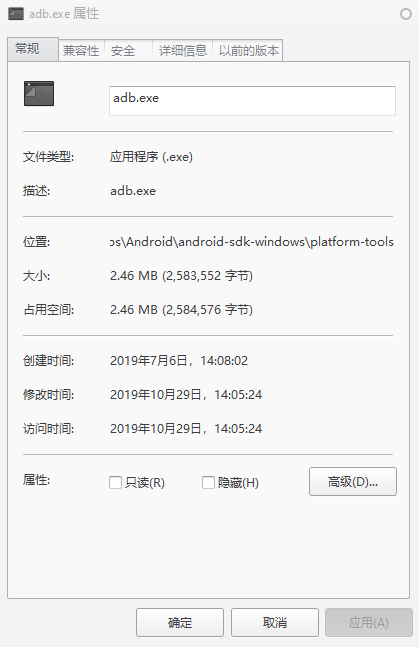
可以在命令行中直接输入 adb 判断是否成功添加 系统path变量
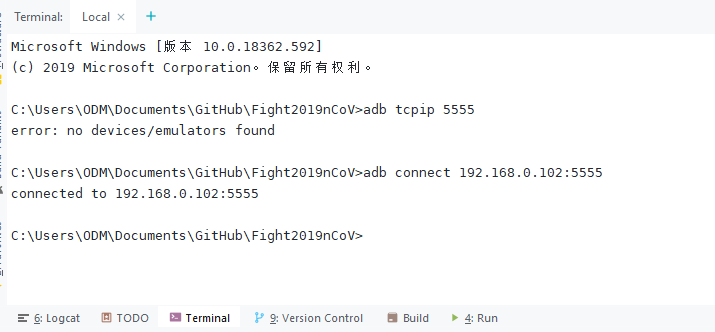
如正确添加,可以在命令行见到如上图的显示。若添加失败,可能为 adb不是批处理命令……需要你去重新检查了
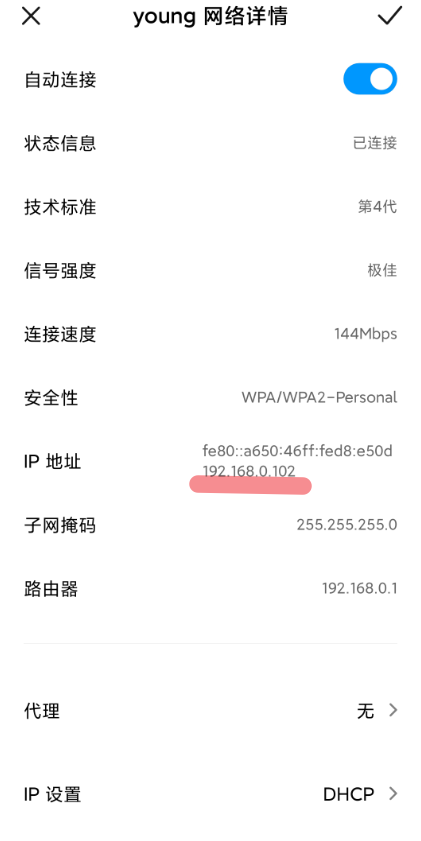
Android Studio中的 Terminal 运行连接命令。192.168.0.102 是手机连接到局域网Wifi后分配的IP,不要傻乎乎去百度搜Ip地址查询那个不是局域网的。
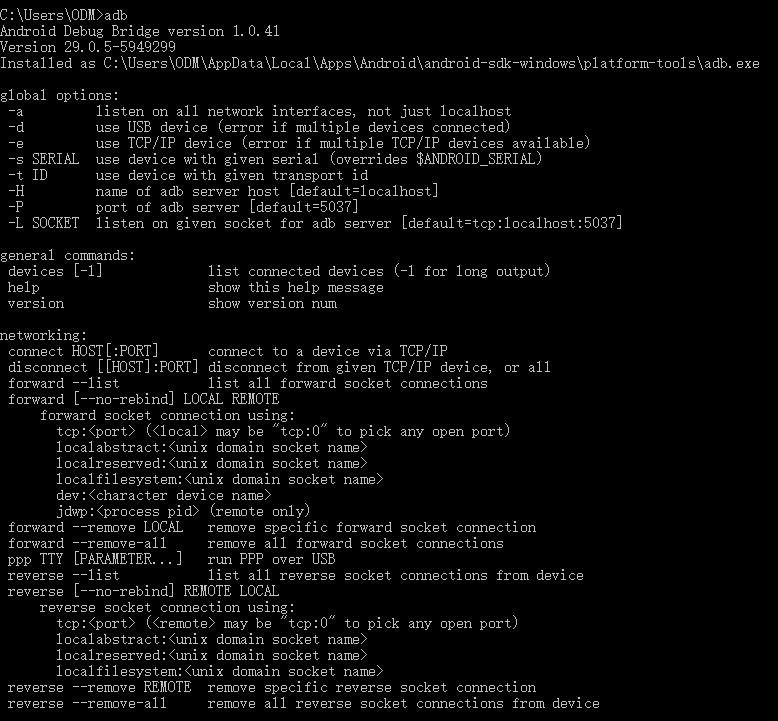
图中的 192.168.0.102 就是 局域网Wifi分配给手机的 IP 了。
直接connect失败该怎么办?
有时候,直接adb connect XXX.XXX.X.XXX:5555,会出现 目标积极拒绝的提示,这一般是因为 adb 端口被占用了。所以需要以下组合拳:
- 将手机连接到电脑(开发者选项自己可以测试下需不需要开,反正我是默认开着的)
- 命令行敲入 adb tcpip 5555 ,出现 restart tcpip XXXXX 之类的提示,开始第三步;没有的话也可以试试直接第三步
- adb connect XXX.XXX.X.XXX:5555
一般打出这套组合拳,就已经可以用你的Android Studio,继续WIFI真机测试了。


 浙公网安备 33010602011771号
浙公网安备 33010602011771号